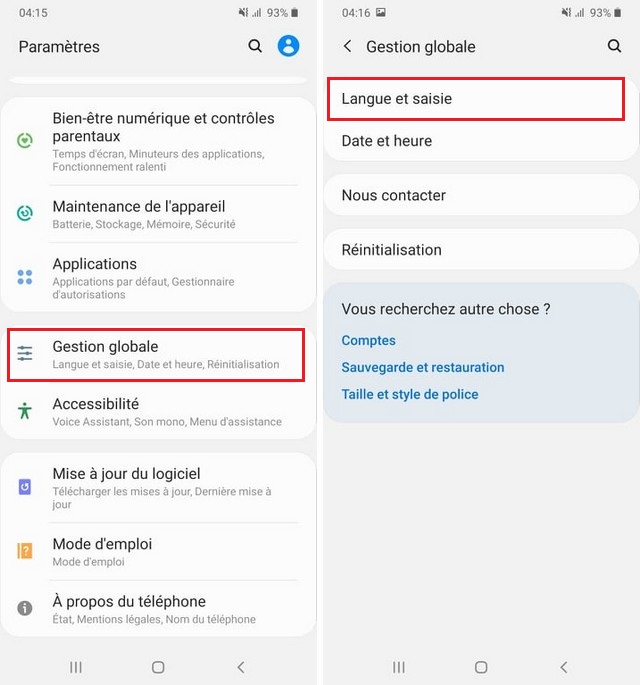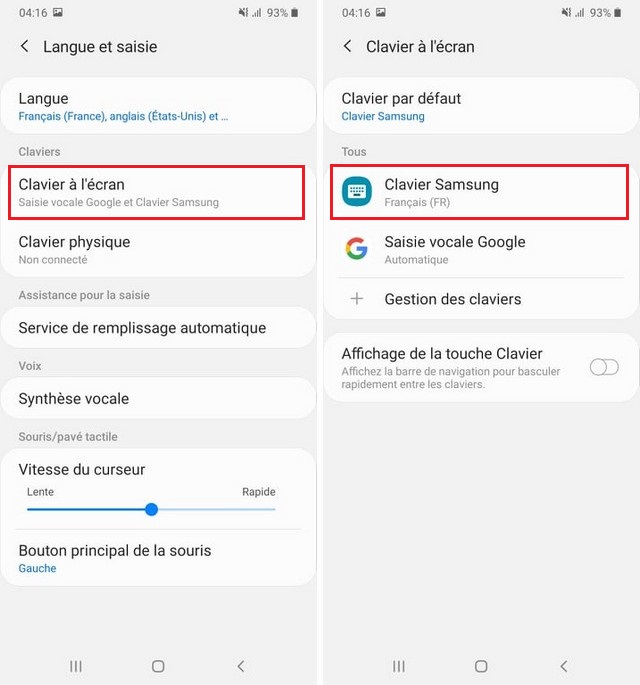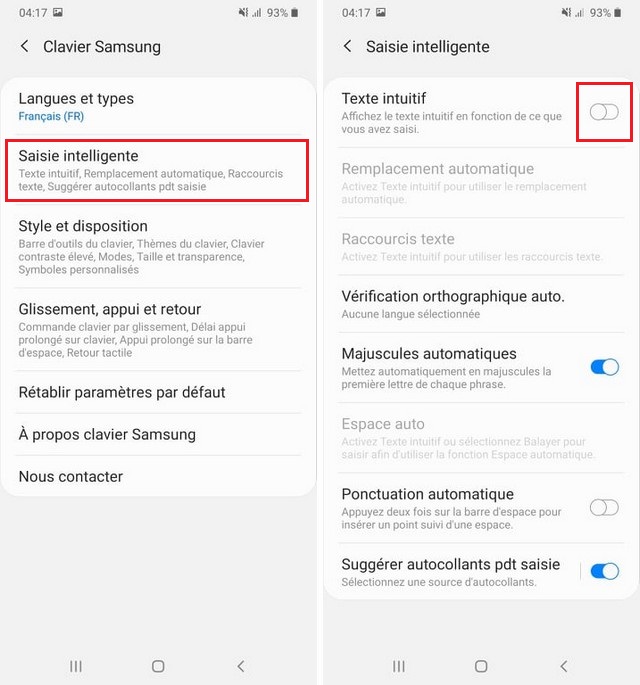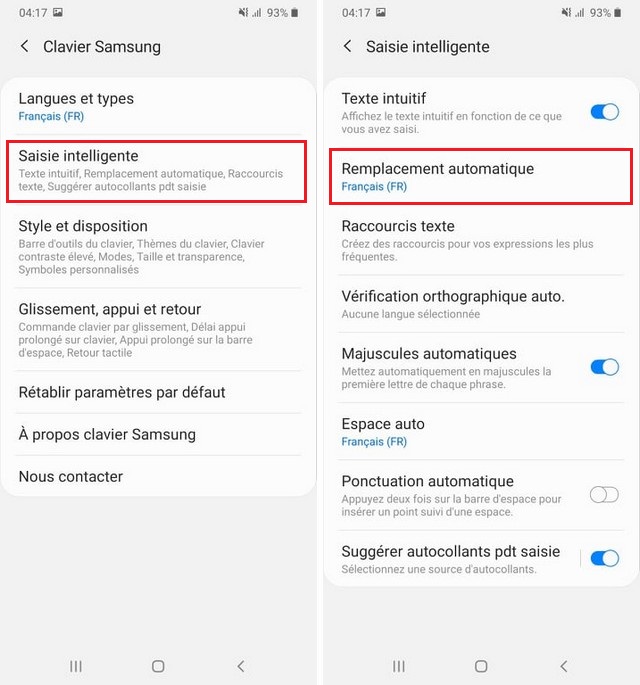Dans ce guide, vous apprendrez comment désactiver la correction automatique sur Samsung Galaxy A51. Le Galaxy A51 est un smartphone à petit budget de Samsung et il est livré avec de nombreuses fonctionnalités qui en font un excellent smartphone. Cependant, il est également livré avec la fonction de correction automatique que beaucoup détestent mais en même temps, beaucoup de gens l’adorent. Il est connu pour ses fautes de frappe qui peuvent potentiellement changer la signification entière du texte. Par conséquent, de nombreuses personnes ne prennent aucun risque avec cette fonctionnalité et préfèrent la désactiver. Si vous êtes une de ces personnes, vous êtes au bon endroit car nous vous montrerons comment procéder. Commençons.
Comment désactiver la correction automatique sur Samsung Galaxy A51
Dans les smartphones Samsung, la correction automatique est connue sous le nom de texte intuitif et n’est pas différente de la fonction de correction automatique. Voici comment le désactiver dans le Galaxy A51.
- Faites glisser vers le bas depuis le haut de l’écran et appuyez sur l’icône en forme d’engrenage dans le coin supérieur droit pour accéder aux paramètres. Sinon, allez dans le menu des applications, recherchez l’icône des paramètres et appuyez dessus pour accéder aux paramètres.
- Dans les paramètres, accédez à Gestion globale > Langue et saisie et appuyez dessus.
- Naviguez maintenant vers Clavier à l’écran et choisissez le clavier que vous utilisez. Nous utilisons celui par défaut, nous avons donc sélectionné le Clavier Samsung.
- Cela vous amènera aux paramètres. Accédez à Saisie intelligente et appuyez dessus.
- Trouvez le Texte intuitif et basculez-le en gris pour le désactiver.
Toutes nos félicitations! Vous avez réussi à désactiver la correction automatique sur Samsung Galaxy A51. Si vous souhaitez toujours utiliser la fonction de correction automatique mais que vous souhaitez uniquement désactiver sa capacité à remplacer les mots, vous pouvez également le faire en suivant ces instructions.
- Faites glisser vers le bas depuis le haut de l’écran et appuyez sur l’icône en forme d’engrenage dans le coin supérieur droit pour accéder aux paramètres. Sinon, allez dans le menu des applications, recherchez l’icône des paramètres et appuyez dessus pour accéder aux paramètres.
- Dans les paramètres, accédez à Gestion globale > Langue et saisie et appuyez dessus.
- Accédez au Clavier à l’écran et choisissez le clavier que vous utilisez. Nous utilisons celui par défaut, nous avons donc sélectionné le Clavier Samsung.
- Cela vous amènera aux paramètres. Accédez à Saisie intelligente et appuyez dessus.
- Recherchez «Remplacement automatique» et activez-le en gris pour désactiver la fonction de remplacement automatique.
Conclusion
Voilà comment vous pouvez désactiver la correction automatique sur Samsung Galaxy A51. Vous pouvez utiliser l’une des méthodes susmentionnées pour désactiver complètement ou partiellement la fonction de correction automatique. Si vous avez des questions, veuillez nous en faire part dans la section commentaires ci-dessous. Visitez également notre site Web pour des guides plus utiles. De plus, si vous souhaitez apprendre à changer le fond d’écran sur Samsung Galaxy A51, visitez notre site Web.